1).用root身份登录ubuntu后,player----管理----安装VMware Tools
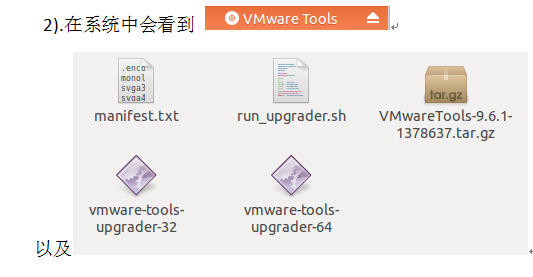
3)把上述文件复制到 /home/用户为名的文件夹中
例如本人把上述文件复制到 /home/tgl/tglFile中了
4).首先我进到该文件夹:cd /home/tgl/tglFile、
执行ls ./ 会看到VmwareTools…tar.gz
然后我执行 tar xvf ./VmwareTools…tar.gz
执行ls ./ 会看到vmware-tools-distrib
再次执行 mv vmware-tools-distrib vmware
执行 ls ./vmware/ 会看到vmware-install.pl
再执行 sudo ./ vmware/vmware-install.pl
按n次Enter键
直到看到直到你看到---the vmware team就可关闭窗口,然后重新启动
5)。最后设置共享文件夹的方法:在windows中打开WMware player -->右击你所安装的Ubuntu系统-à设置à选项--à共享文件夹---à总是启用---à添加你要共享的Windows目录--à下一步---à完成--à确定,重启虚拟机,ubuntu中/mnt/hgfs/sharehd 以及windows中的你添加的目录就是你共享的文件夹。
本文出自 “8831087” 博客,请务必保留此出处http://8841087.blog.51cto.com/8831087/1398925
在VMware-player中安装 VMware Tools的步骤,布布扣,bubuko.com
在VMware-player中安装 VMware Tools的步骤
原文:http://8841087.blog.51cto.com/8831087/1398925